ワードで文章の一部や文字を強調したい時、枠(四角)で囲むことができます。
1文字や1行だけ四角で囲みたい場合は、囲み線で簡単にできますが、この場合は複数行を囲むことはできません。
ここでは、ワードで複数行を枠(四角)で囲む簡単な方法を紹介していますので、ぜひ参考にしてください。

文章の一部(1行)を四角で囲む方法(囲み線)
ワードで1文字・文章の一部は「囲み線」で簡単に囲むことができます。
文章の一部(1行)1文字を四角で囲んでみましょう。
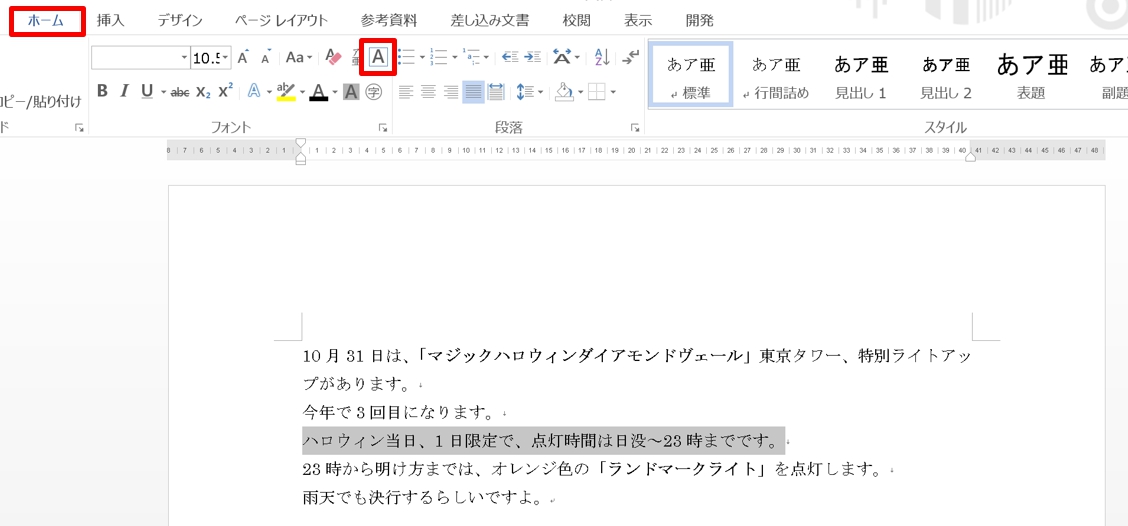
1.囲みたい文字列を選択して、「ホーム」タブをクリック→「フォーム」グループの「囲み線」をクリックします。
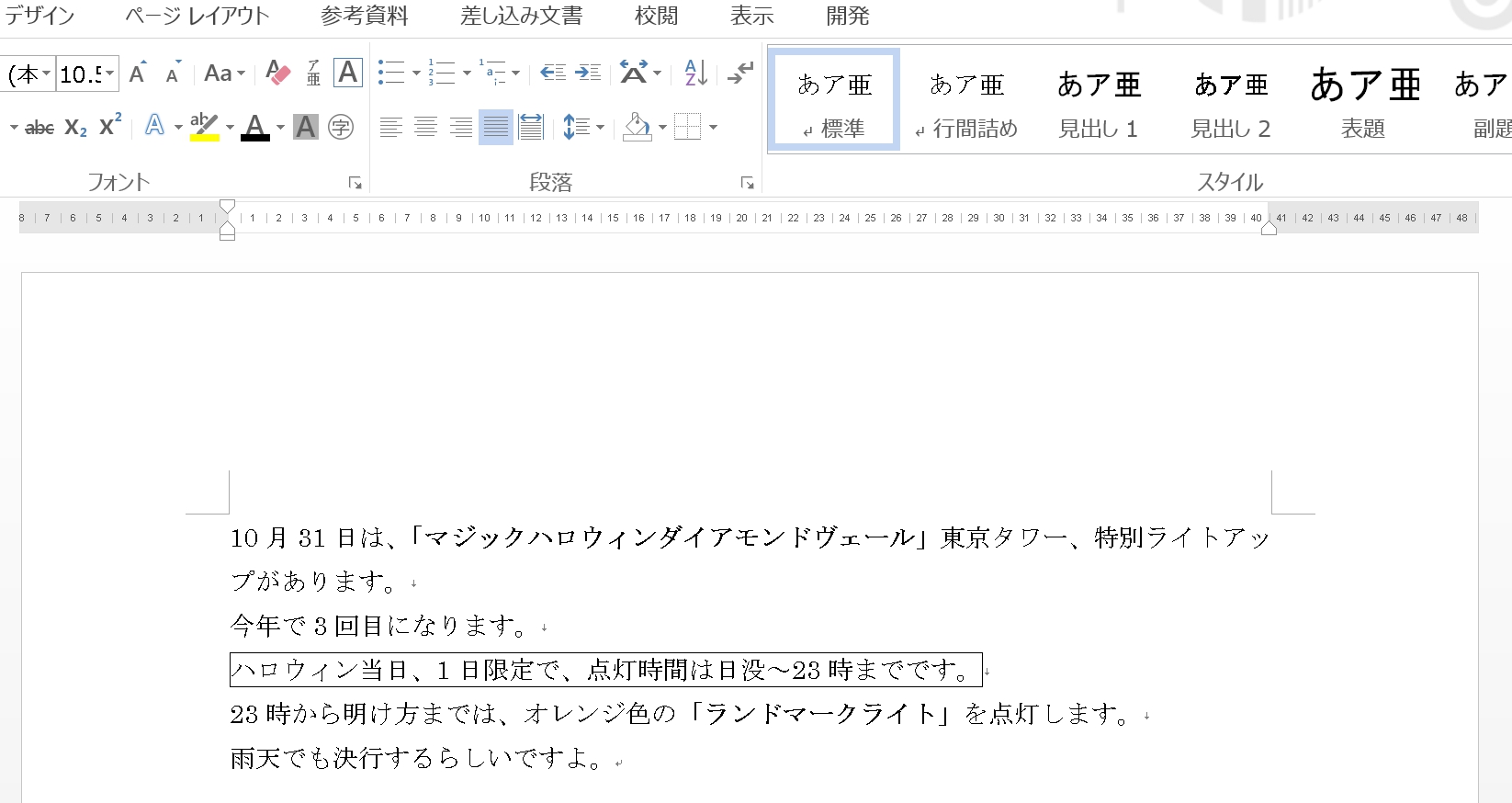
2.「文字」を四角で囲むことができました。
※ 「囲み線」は1文字や1行の場合は四角で囲むことができますが、複数行になると下図のようになります。
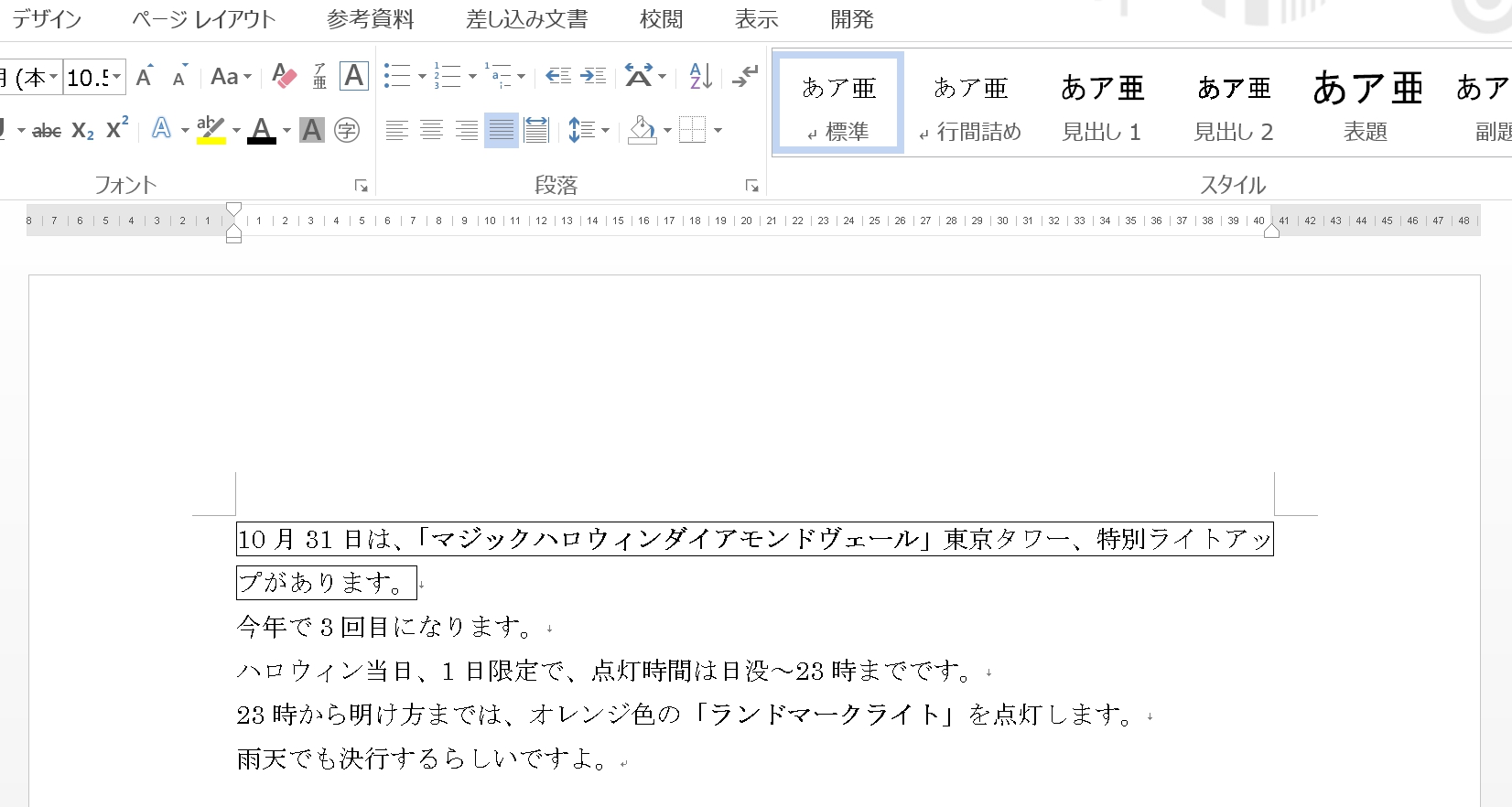
ここから、複数行(段落・文章の1部)を枠で囲む方法を紹介しています。
段落を枠で囲む方法
ワードで段落を囲む簡単な方法は、「線種とページ罫線と網かけの設定」です。
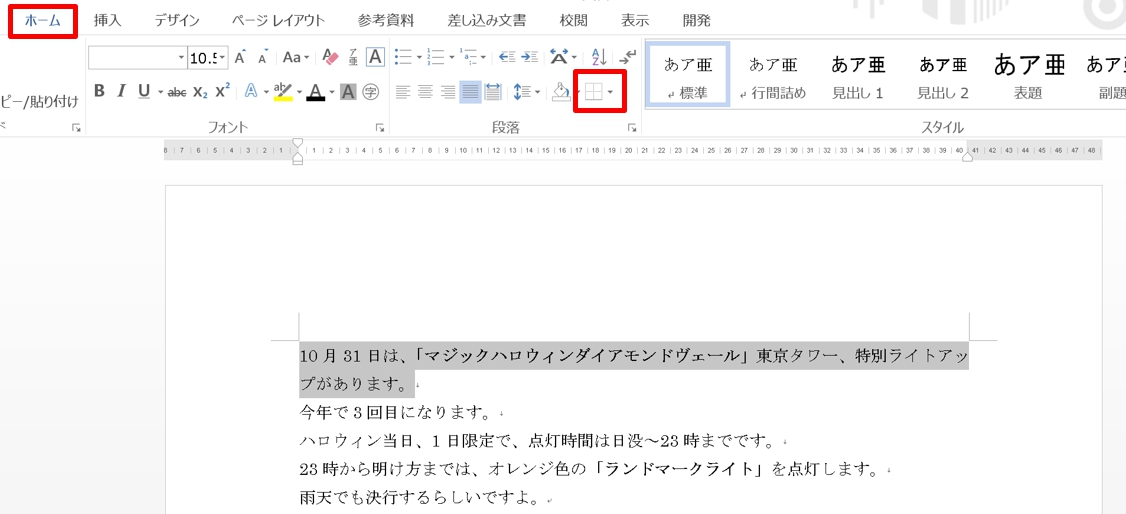
1.枠線で囲みたい段落(文章)を選択します。
2.「ホーム」タブをクリック→「段落」グループの「罫線」の▼をクリックします。
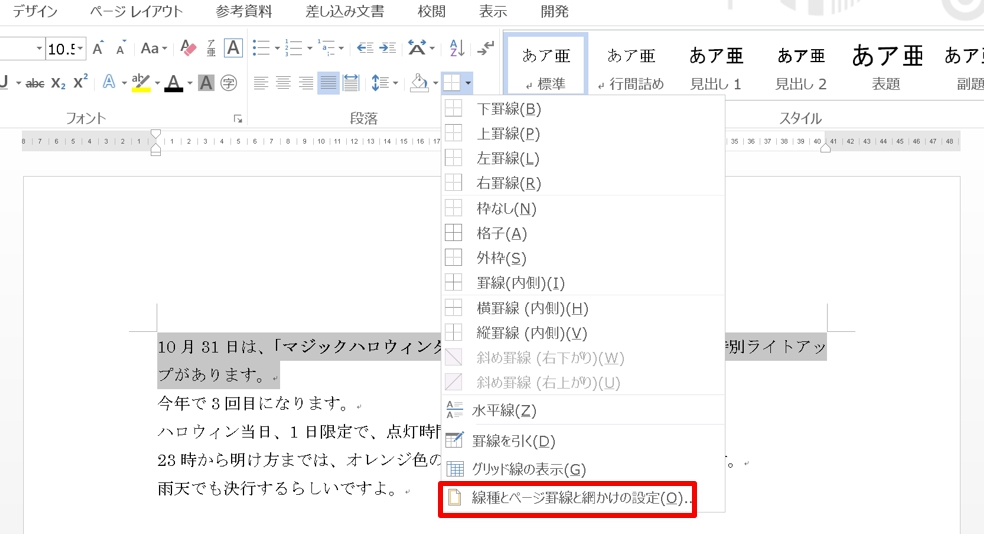
3.「線種とページ罫線と網かけの設定」をクリックします。
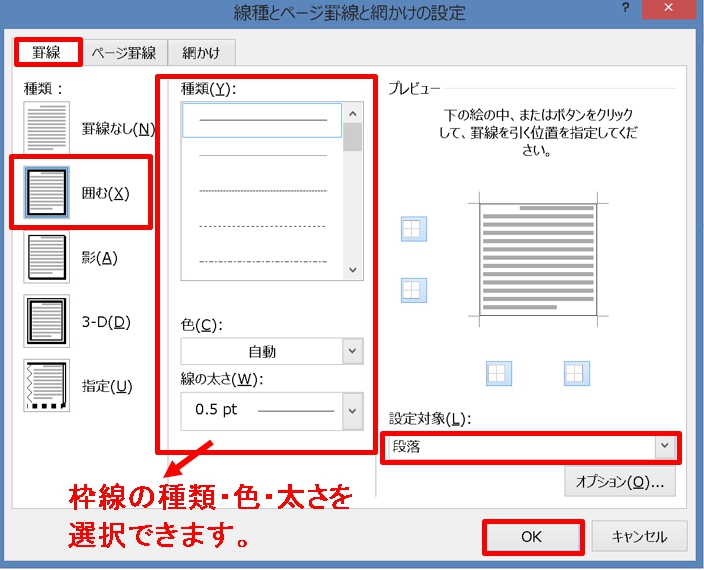
4.「線種とページ罫線と網かけの設定」ダイアログボックスが表示されるので、「罫線」タブを選択します。
5.「設定対象」から「段落」を選択、「種類」から「囲む」を選択しましょう。枠線の種類・色、線の太さも選べます。
6.設定が終わったら「OK」ボタンをクリックしましょう。
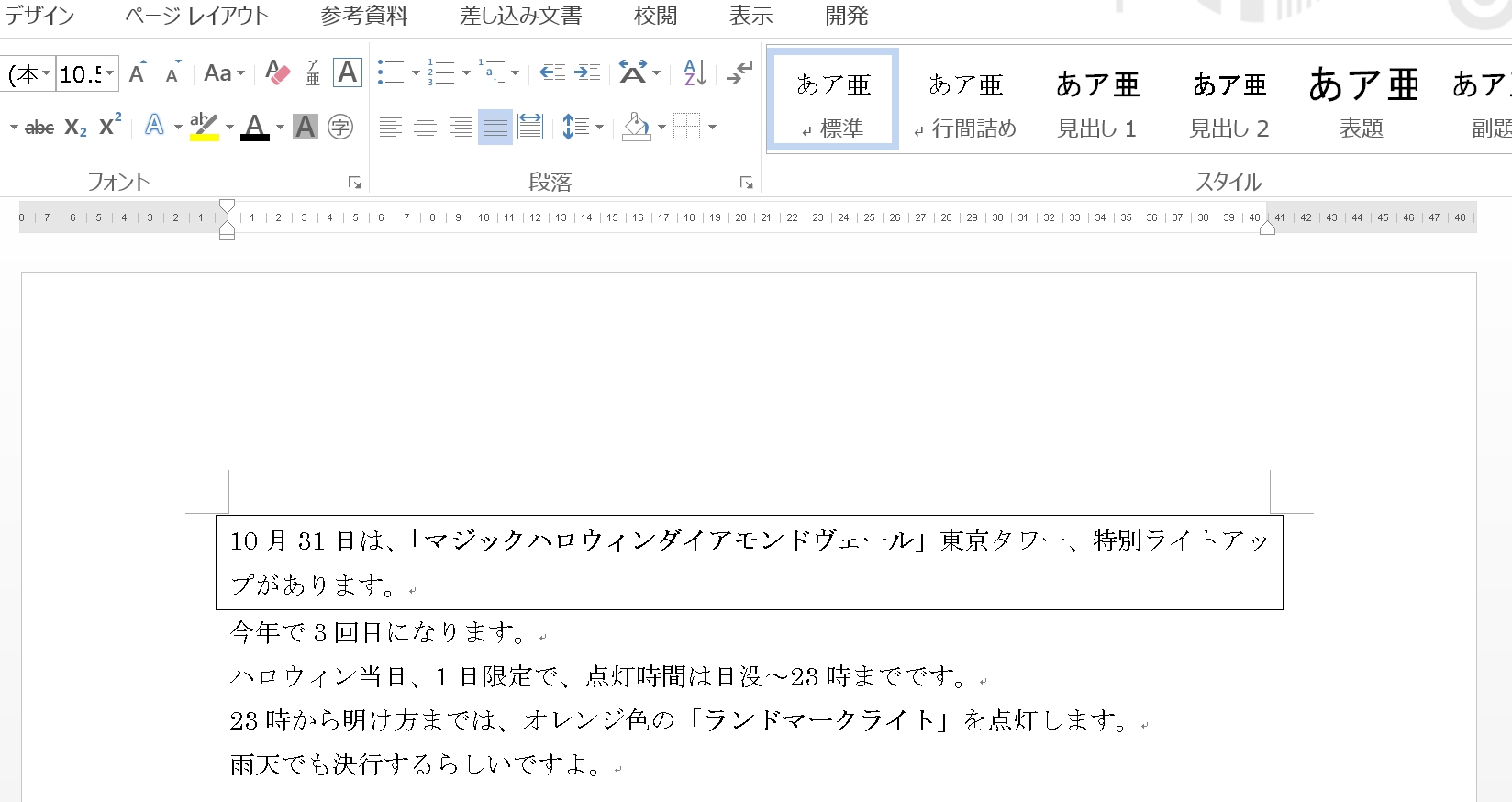
7.段落が四角で囲まれました。
文章の一部(複数行)を枠で囲む方法
「線種とページ罫線と網かけの設定」では、段落を枠で囲むことはできますが、段落になってない文章の一部(複数行)はできません。
文章の一部(複数行)を枠で囲む場合は、図形を使用するとよいです。
テキストでもできますが、挿入するテキストの位置によっては、他の文章が動いたりします。
図形は、周囲の文章に影響を与えることはありません。
また、図形だと枠線の色や太さを変えることができます。
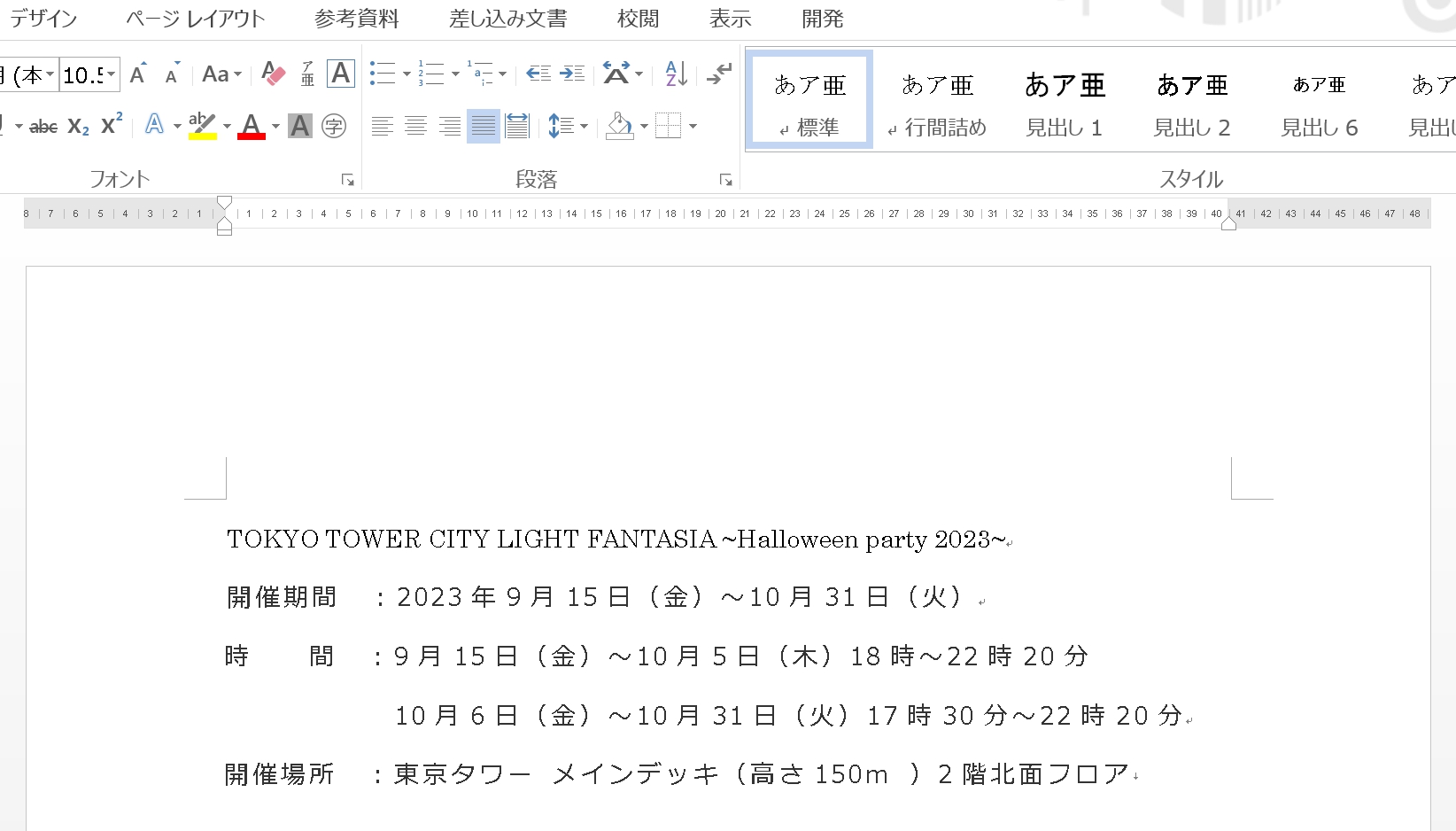
上図の「開催期間」「時間」「開催場所」のみ四角で囲んでみましょう。
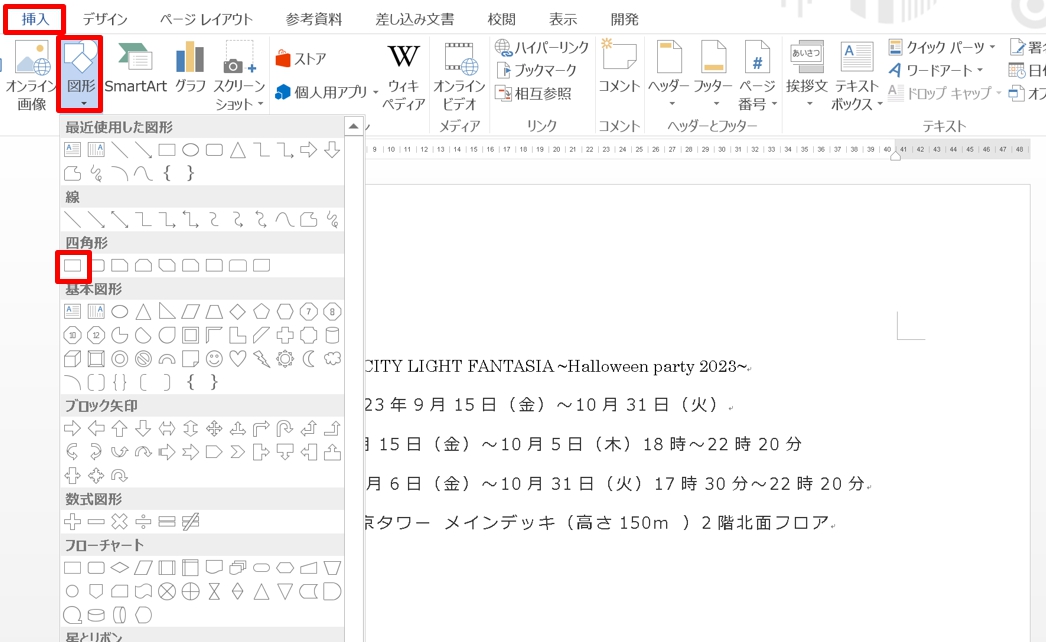
1.「挿入」タブをクリック→「図」グループの「図形の作成」の▼をクリックします。「四角形」の一覧から「正方形/長方形」を選択しましょう。
2.ドラッグして「開催期間」「時間」「開催場所」を囲む長方形を作成します。
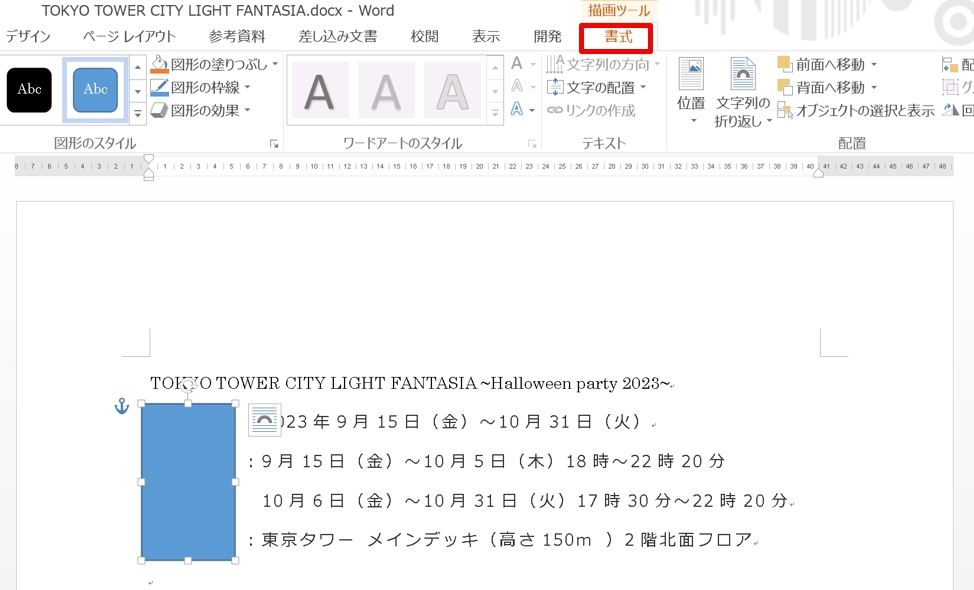
3.「描写ツール」の「書式」タブをクリックします。
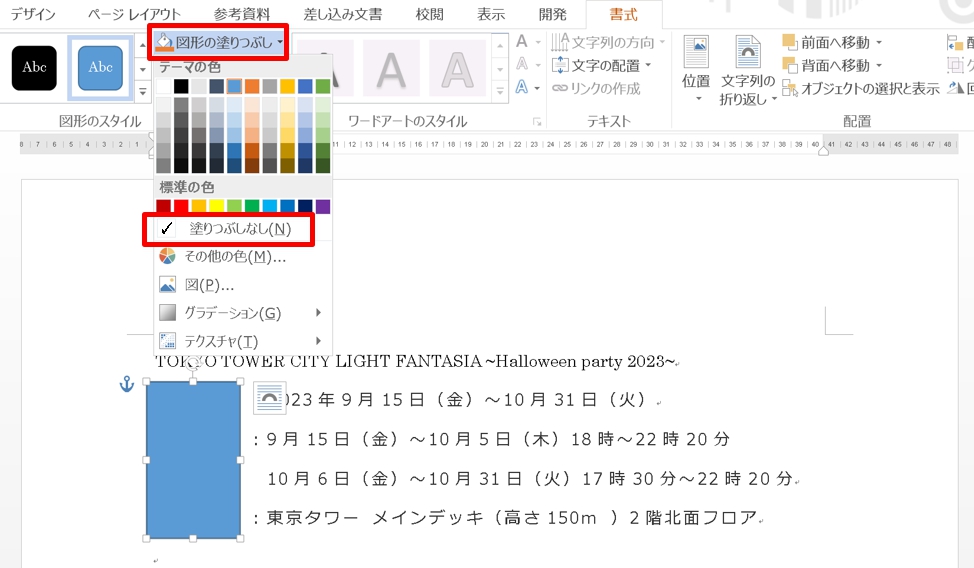
4.「図形のスタイル」グループ→「図形の塗りつぶし」の▼をクリックし、「塗りつぶしなし」にチェックを入れます。
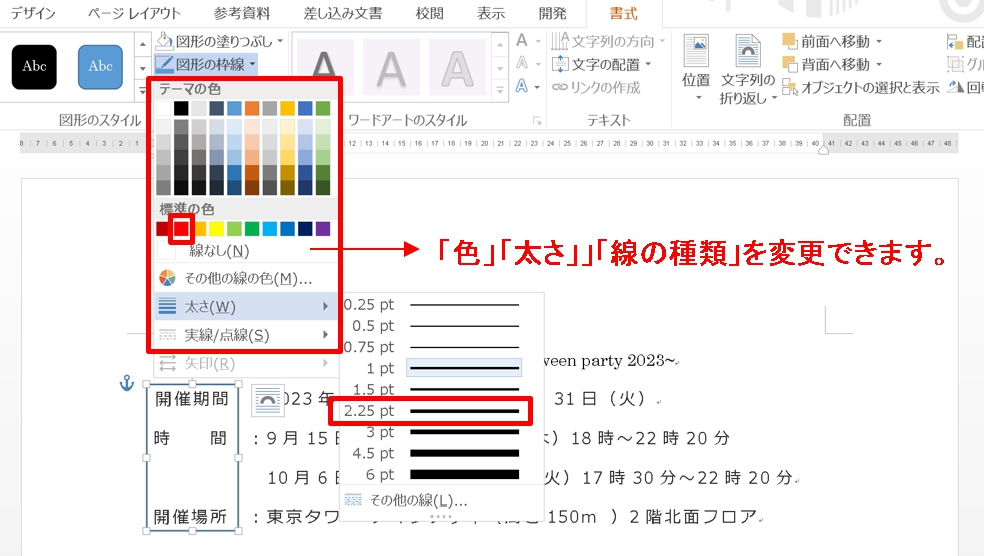
5.次に「図形の枠線」の▼をクリックし、「色」「太さ」」「線の種類」を選択します。ここでは色を「赤」、線の太さを「2.25pt」を選択し。線の種類はそのままにしました。
| 内容 | メニュー |
| 色 | 「テーマの色」or「その他の色」 |
| 太さ | 太さ |
| 線の種類 | 実線/点線 |
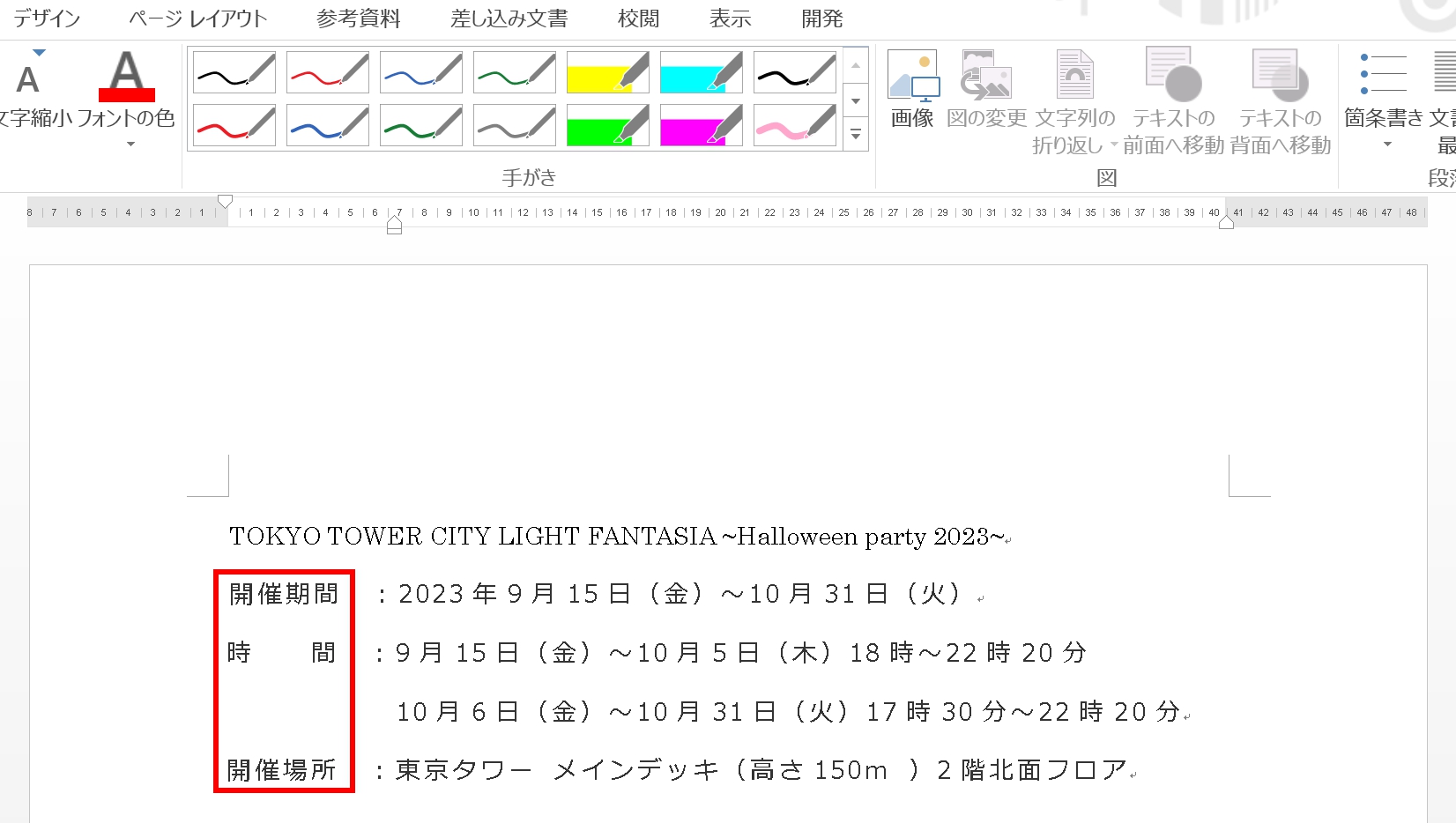
6.「開催期間」「時間」「開催場所」を四角で囲むことができました。
ここでは、図形を「塗りつぶしなし」にして文字を表示させましたが、図形に文字を入力することもできます。
こちらの記事もご覧ください。⇒ワードで図形の中に文字を入力する方法!文字位置を調整(左右上下)する方法
まとめ
ワードで文字を枠線で囲む場合、「文章の一部」「段落」または、「それ以外」なのか、囲みたい部分で方法を選ぶとよいでしょう、
枠線で囲む以外に、文字を丸で囲んで文字を強調し、目立たせることもできます。
こちらの記事もご覧ください。⇒ワードで文字を丸で囲む・四角で囲む方法!解除する方法























